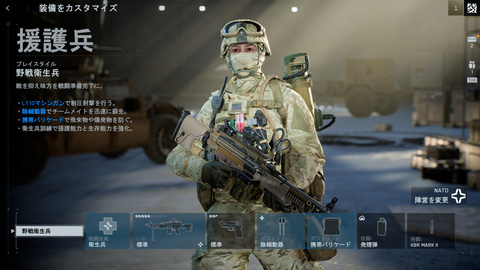 2回に渡ってオープンベータが行なわれるBattlefield 6
2回に渡ってオープンベータが行なわれるBattlefield 6
2025年10月10日に発売予定の新作FPS「Battlefield 6」。人気シリーズの最新作とあって注目度は高く、日本時間の2025年8月9日午後5時から11日午後5時まで、8月14日午後5時から17日午後5時まで行なわれる誰でも参加可能なオープンベータが実施される(早期アクセスは8月7日から8月8日まで)。このオープンベータでBF6を試しにプレイしてみようと考えている人も多いだろう。
そこで注意したいのが「セキュアブート」という機能。Windows 10/11に対応するPC版のBattlefield 6の起動には「セキュアブート」が有効になっている必要があるのだ。
セキュアブートが無効だと……
 セキュアブートが無効になっているとBattlefield 6が「SecureBootが有効になっていません」と表示され起動できない
セキュアブートが無効になっているとBattlefield 6が「SecureBootが有効になっていません」と表示され起動できない
「セキュアブート」とは、Windows起動時に信頼できるソフトウェアだけを実行可能にするUEFI(いわゆるBIOS)のセキュリティ機能。マルウェアなど不正なソフトウェアによる侵入を阻止するものだ。UEFIに実装されている機能であるため、有効化するにはUEFIメニューの起動が必要だ。
Windows 11環境であればセキュアブートは有効化されている可能性は高いが、もしBattlefield 6に起動時に「SecureBootが有効になっていません」と表示された場合、設定を確認しよう。ここではWindows 11での例を紹介する。
 システム情報の「セキュアブートの状態」が「無効」になっていたらUEFIメニューにアクセスして設定変更を行なおう
システム情報の「セキュアブートの状態」が「無効」になっていたらUEFIメニューにアクセスして設定変更を行なおう
まず、セキュアブートが有効になっているかはWindowsの検索窓に「msinfo32」と入力して「システム情報」を起動。画面右側のメニューから「セキュアブートの状態」を確認する。もし「無効」になっていたら、UEFIメニューにアクセスしよう。
 Windowsの検索窓に「msinfo32」と入力すれば「システム情報」が表示される
Windowsの検索窓に「msinfo32」と入力すれば「システム情報」が表示される
ここでは、ASUS、ASRock、MSIのマザーボードを例に紹介していく。なお、BIOSモードがUEFI、TPM 2.0が有効化されていること(つまりWindows 11の要件を満たしていること)を前提とする。
ASUSの場合
まずはASUSの「ROG CROSSHAIR X870E HERO」の例を紹介しよう。UEFIメニューにアクセスし、上部メニューの「Boot」を選択。「Secure Boot」内の「OS Type」を「Windows UEFI mode」にする。これでセキュアブートが有効だ。「Other OS」を選ぶとセキュアブートが無効になる。
 上部メニューの「Boot」に移動。「Secure Boot」を選択する
上部メニューの「Boot」に移動。「Secure Boot」を選択する 「OS Type」を「Windows UEFI mode」に設定するASRockの場合
「OS Type」を「Windows UEFI mode」に設定するASRockの場合
ASRockの「Z790 Pro RS WiFi」では、上部のメニューを「Security」に移動し、「Secure Boot」内にある「Secure Boot Mode」の設定を「Custom」に変更。さらに「Install default Secure Boot keys」を開いて、「Yes」を選択。これでセキュアブートが有効になる。
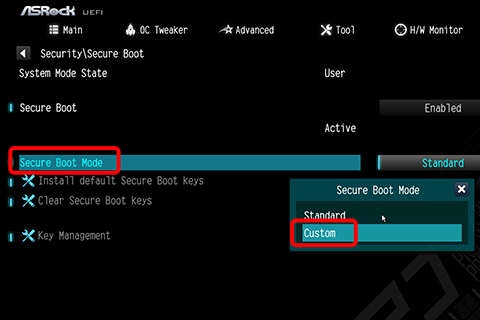 上部のメニューを「Security」に移動。「Secure Boot」内にある「Secure Boot Mode」の設定を「Custom」に変更
上部のメニューを「Security」に移動。「Secure Boot」内にある「Secure Boot Mode」の設定を「Custom」に変更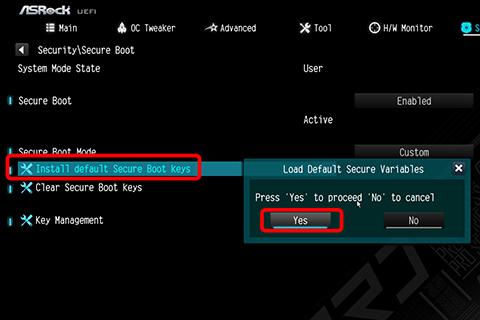 「Install default Secure Boot keys」を開いて、「Yes」を選択MSIの場合
「Install default Secure Boot keys」を開いて、「Yes」を選択MSIの場合
MSIの「MPG Z690 CARBON WIFI」では、「SETTINGS」→「Security」→「Secure Boot」とアクセスして「Enabled」に変更すればOKだ。これでセキュアブートが有効に変化する。
 「SETTINGS」→「Security」→「Secure Boot」とアクセスして「Enabled」に変更する
「SETTINGS」→「Security」→「Secure Boot」とアクセスして「Enabled」に変更する それぞれ設定後はセキュアブートが有効になっているかシステム情報で確認しておこう
それぞれ設定後はセキュアブートが有効になっているかシステム情報で確認しておこう 無事にBattlefield 6が起動できるハズだ
無事にBattlefield 6が起動できるハズだ
今回は3種類のマザーボードで設定例を紹介した。同じメーカーでもほかのマザーボードだと設定が異なる可能性がある。また、メーカー製のPC、BTOメーカーのPCによって設定手順や項目名はそれぞれ異なるだろう。とはいえ、セキュアブート関連の設定方法はほとんどのメーカーがWebサイトで公開しているので、Battlefield 6が起動しない場合は確認してほしい。

